Vous sentez-vous lent lorsque vous effectuez certaines tâches sur votre ordinateur portable ? Avez-vous déjà utilisé toute la mémoire ? La mise à niveau de la RAM de votre ordinateur portable est l'un des moyens les plus simples et les plus rapides d'augmenter ses performances.
Nous vous montrerons exactement quel type de RAM est compatible avec votre ordinateur portable et comment vous pouvez mettre à niveau vos puces RAM. C'est s'il est évolutif en premier lieu, mais nous vous aiderons également à le comprendre. Lorsque la RAM est échangeable, elle est facile à remplacer. Alors plongeons-nous dans l'ensemble du processus.

Qu'est-ce que la RAM pour ordinateur portable et avez-vous besoin de plus ?
RAM signifie mémoire à accès aléatoire, mais vous la verrez également appelée mémoire physique ou simplement mémoire. Votre système d'exploitation utilise la mémoire vive (RAM) pour stocker temporairement des informations sur les processus et les tâches en cours d'exécution. Plus de RAM signifie que plus de processus peuvent s'exécuter simultanément.
La RAM entièrement utilisée peut entraîner des problèmes de performances car le système d'exploitation doit stocker l'excédent ailleurs. Pour libérer de la mémoire pour les processus et tâches actifs, le système commence à écrire des données redondantes, c'est-à-dire des données de processus ou de tâches inactifs, sur le disque dur (mémoire virtuelle). Lorsque l'utilisateur revient à un processus ou à une tâche inactif, le système doit d'abord libérer la RAM, puis récupérer les données de l'élément requis sur le disque dur et les charger dans la RAM. Étant donné que les vitesses de lecture/écriture sur un disque dur sont beaucoup plus lentes que les vitesses de lecture/écriture dans la RAM, l'utilisateur souffrira de beaucoup de décalage.
Si votre ordinateur portable se bloque fréquemment lorsque vous passez d'une application à une autre, l'ajout de puces RAM supplémentaires à votre ordinateur portable augmentera probablement considérablement votre système. Vérifier Pourquoi Windows ne répond-il pas? Les causes les plus fréquentes.
Avec l'avènement des supports de stockage à l'état solide (SSD), ce délai est devenu un problème beaucoup moins important. Et bien que la mise à niveau de votre RAM soit probablement le moyen le plus simple de corriger le décalage, la mise à niveau de votre lecteur système d'un disque dur à un SSD augmentera également les performances de votre ordinateur portable.
De combien de RAM avez-vous besoin ?
La quantité de RAM dont vous avez besoin dépend de ce que vous faites avec votre ordinateur. De plus, la quantité de RAM que vous pouvez ajouter est limitée par le type de système d'exploitation que vous possédez.
Combien de RAM pouvez-vous avoir ?
Tous les systèmes d'exploitation Windows 32 bits, y compris Windows 10, prennent en charge un maximum de 4 Go de RAM. Si c'est le cas, ne vous retenez pas et obtenez autant que vous le pouvez. Si vous utilisez une version 64 bits de Windows, la quantité de RAM que vous pouvez ajouter peut déjà être limitée par la capacité de la carte mère de votre ordinateur portable.
Voici un aperçu des limites de mémoire physique pour les versions 64 bits de Windows :
Windows 10
- Windows 10 Famille : 128 Go
- Windows 10 Professionnel et Éducation : 2 To
- Windows Pro pour postes de travail et entreprise : 6 To
Windows8
- Windows 8 : 128 Go
- Windows 8 Professionnel et Entreprise : 512 Go
Windows 7
- Windows 7 Édition Familiale Basique : 8 Go
- Windows 7 Édition Familiale Premium : 16 Go
- Windows Professionnel, Entreprise et Édition Intégrale : 192 Go
Vous trouverez un aperçu complet sur la page Limites de mémoire pour les versions de Windows.
Combien de RAM as-tu maintenant ?
Maintenant que vous connaissez la quantité maximale de RAM prise en charge par votre système d'exploitation, découvrons ce que vous avez actuellement.
Sous Windows, appuyez sur le raccourci clavier CTRL + SHIFT + ESC Pour ouvrir le gestionnaire de tâches. Alternativement, vous pouvez cliquer avec le bouton droit sur la barre des tâches et sélectionner Gestionnaire de tâches.
Passer à un onglet Performance Vérifiez ce qui est mentionné sous Mémoire physique (Mo) ou Mémoire. Le libellé exact variera en fonction de votre version de Windows. Dans Windows 7, Total fait référence à la quantité de mémoire vive (RAM) actuellement installée sur votre système.
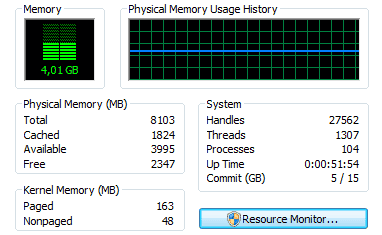
Sous Windows 10, vous verrez la quantité totale de mémoire disponible en haut à droite de l'onglet Performances.
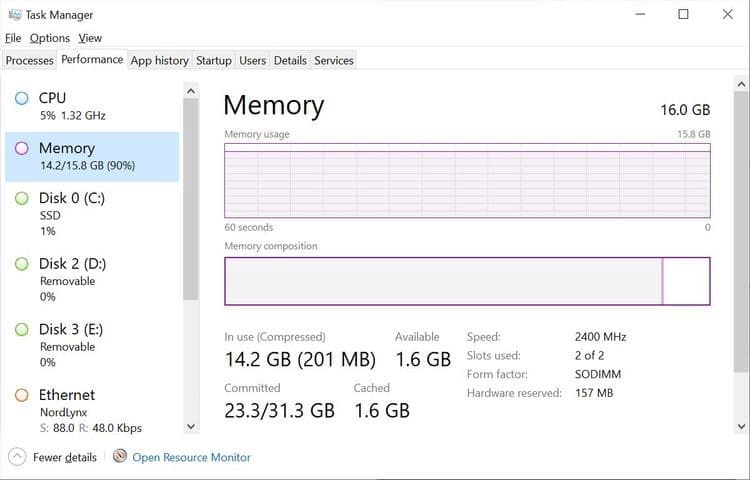
Si votre RAM totale est inférieure à ce que votre système prend en charge, vous avez théoriquement de la place pour la mise à niveau. Et si votre RAM est au maximum, vous avez également une raison de ne pas mettre à niveau. Gardez le Gestionnaire des tâches ouvert et voyez comment votre RAM fonctionne au fil du temps pendant que vous continuez à utiliser votre ordinateur.
De combien de RAM supplémentaire avez-vous besoin ?
Pour voir combien d'informations votre système continue d'écrire dans la mémoire virtuelle, utilisez l'Analyseur de performances.
- Allez dans Démarrer et tapez "effectuer“Dans le champ de recherche.
- Ouvrez l'Analyseur de performances.
- Sous Outils de surveillance, cliquez sur Analyseur de performances.
- Ensuite, cliquez sur l'icône verte + Pour ajouter une autre variable.
- Choisissez le fichier d'échange dans la liste et cliquez sur Ajouter >>.
- Cliquez sur OK et voyez ce qui s'affiche.
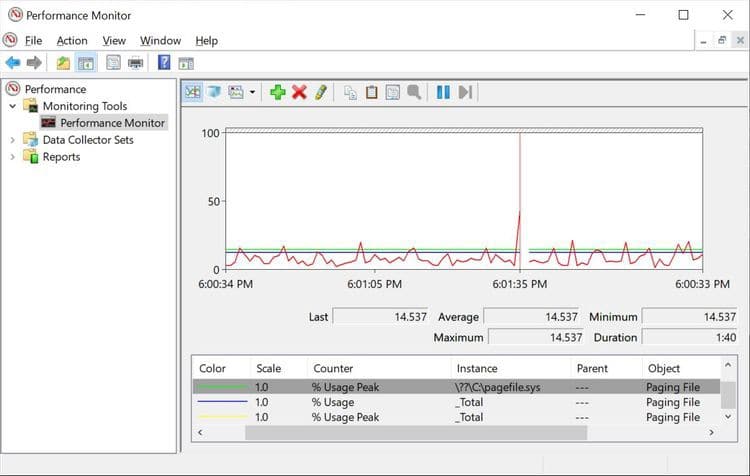
Cela vous donnera une idée de la quantité de RAM dont vous avez réellement besoin.
En général, 4 Go devraient suffire pour la navigation Web normale et l'édition de texte. Visez 8 Go si vous exécutez fréquemment plusieurs applications en même temps et/ou gardez de nombreux onglets de navigateur ouverts. Recherchez-en plus si vous exécutez des applications gourmandes en mémoire ; Chrome se trouve être l'un d'entre eux.
De quel type de RAM avez-vous besoin ?
Avant de pouvoir mettre à niveau la mémoire, vous devez savoir quel type de RAM est compatible avec votre ordinateur portable. Sous Windows 10, l'onglet Performances sous le Gestionnaire des tâches vous indique le type de puces RAM de votre carte mère pour le moment.
Vérification avec Crucial ou Kingston
Le moyen le plus pratique de regarder votre ordinateur portable et de décider ce qui vous convient le mieux est d'utiliser un avis de mémoire ou un scanner système de crucial. Tout d'abord, vous devez entrer le nom et le modèle de l'ordinateur portable, tandis que le premier est un fichier exécutable qui analyse votre système et sélectionne automatiquement le matériel correspondant. Les deux outils sont disponibles sur la page d'accueil de Crucial.
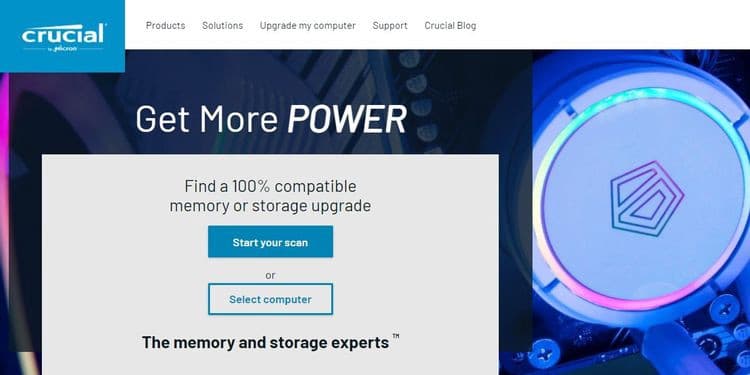
Le progrès Kingston Service similaire pour rechercher le bon type de mémoire. Vous pouvez rechercher par système/périphérique, numéro de pièce de mémoire ou type de mémoire. Crucial et Kingston ont pu avoir une idée de la mémoire de notre premier ordinateur portable. Malheureusement, il avait une mémoire non amovible.
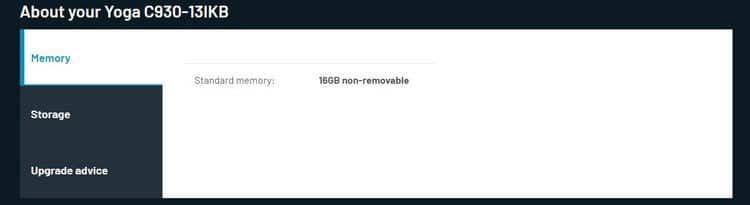
Nous avons essayé un ordinateur portable beaucoup plus ancien et seul Kingston a renvoyé ses données. Pour les mises à niveau de mémoire compatibles, on nous a dit que notre ordinateur portable Acer Aspire 5251 est limité à 8 Go de RAM SODIMM DDR3 1066 ou 1333 MHz Non-ECC Unbuffered, distribuée via deux sockets.
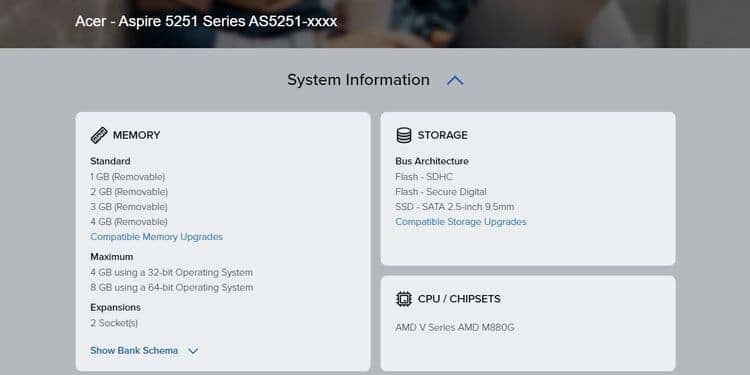
Si vous n'êtes pas sûr du modèle de votre ordinateur portable, nous vous recommandons d'exécuter System Scanner de Crucial. Il vous montrera le type de clé mémoire que vous utilisez actuellement et en recommandera une nouvelle en fonction de cela. Un vieil ordinateur portable Sony que nous avons testé, par exemple, avait une clé USB de 4 Go, donc l'un des deux emplacements était disponible.
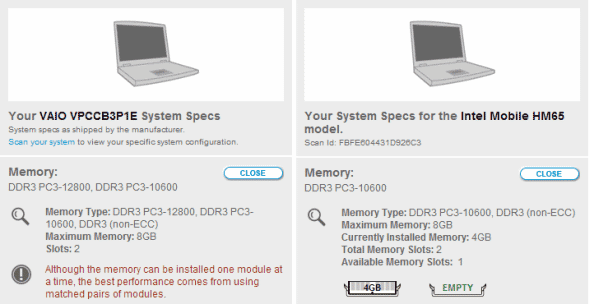
L'analyse Crucial a détecté un emplacement pour une puce mémoire DDR3 PC3-10600 supplémentaire et a introduit son propre module. Le résultat est venu avec plusieurs notes sur les choses à garder à l'esprit. D'un autre côté, Kingston a décidé que la puce RAM DDR3 à 1333 MHz est compatible avec les emplacements mémoire de notre modèle, mais n'a pas fourni plus de détails ni de recommandations. Les informations de base ici sont DDR3 PC3-10600 et 1333MHz.
Remarque sur les spécifications de la RAM
Un mauvais type de RAM (par exemple DDR2 au lieu de DDR3) ne rentre pas dans mon ordinateur portable. Pour de meilleurs résultats, assurez-vous de faire correspondre la fréquence d'horloge de votre RAM. Autrement dit, lorsque vous achetez une puce RAM supplémentaire, assurez-vous que le nombre de mégahertz est identique à celui que vous possédez déjà.
Gardez également à l'esprit que les modules RAM des ordinateurs portables sont beaucoup plus petits que ceux des ordinateurs de bureau, c'est pourquoi il est appelé SO-DIMM pour le petit module de mémoire intégré double. N'achetez pas le mauvais type de DIMM par erreur.
Voici un résumé de ce que vous devez savoir :
- Type de RAM, c'est-à-dire DDR, DDR2 ou DDR3
- Combien de MHz votre ordinateur portable prend-il en charge
- Taille réelle (SO-DIMM pour ordinateurs portables)
Évidemment, Crucial et Kingston proposent ces outils gratuits car ils souhaitent vendre leurs modules de RAM. Qui propose de bonnes affaires et du matériel de qualité. Cependant, avec les informations recueillies à partir de ses outils, vous pouvez Acheter en toute sécurité Sur eBay, Amazon ou votre magasin d'électronique local.

Pouvez-vous garder l'ancienne RAM?
Le mélange de différents modules de RAM peut entraîner des problèmes de performances en raison d'une incompatibilité entre eux. Dans le pire des cas, votre système ne démarrera pas ou l'un des modules de RAM peut ne pas être reconnu.
Si vous souhaitez conserver le module RAM d'origine, et si vous n'êtes pas à l'aise pour ajuster les paramètres dans le BIOS, vous devez trouver un deuxième module exactement du même type, c'est-à-dire la même fréquence, la même latence, la même tension.
Comme il est très facile de tout gâcher et que la modification des paramètres du BIOS pour corriger les incompatibilités peut être délicate, nous vous recommandons d'acheter une toute nouvelle clé USB et de retirer l'ancienne clé USB. C'est l'option la plus simple et la plus sûre.
Comment pouvez-vous corriger les paramètres du BIOS si la RAM ne correspond pas ?
Si vous avez des puces RAM pour ordinateur portable dont la fréquence, la latence ou la tension ne correspondent pas, le BIOS alignera les paramètres et les ajustera à la valeur inférieure. C'est s'il reconnaît bien les deux segments. Pour éviter toute perte de performances, vous pouvez Augmentez la vitesse de votre RAM. A vos risques et périls!
Avant d'ajouter une nouvelle RAM, démarrez dans votre BIOS et vérifiez si vous pouvez ajuster la latence, la fréquence ou la tension de la RAM. Si cela n'est pas possible, voyez si vous pouvez mettre à niveau votre BIOS.
Si vous pouvez modifier vos paramètres de RAM, définissez les valeurs les plus élevées pour les deux unités. Encore une fois, vous overclockez votre RAM à vos risques et périls ! En particulier, les surtensions peuvent endommager les appareils. Enregistrez et quittez le BIOS et procédez comme indiqué ci-dessous.
Comment ajouter de nouvelles puces RAM ?
Important: Avant de mettre la main sur l'ordinateur portable, assurez-vous de le débrancher, de l'éteindre, de retirer la batterie (le cas échéant), et établissez-vous.
La plupart des modules RAM sont faciles à remplacer. Vous pouvez trouver un emplacement d'accès RAM à l'arrière de votre ordinateur portable. Sinon, vérifiez si vous pouvez retirer le capot arrière ou le clavier pour accéder à la clé RAM. Si vous ne pouvez localiser les modules RAM nulle part, consultez le manuel ou le site Web du fabricant.
Nous vous avons précédemment montré comment démonter votre ancien HP Compaq nw8440 et vous avons montré où se trouvent les modules RAM et comment les libérer.
Aujourd'hui, nous allons montrer comment faire de même avec un ordinateur portable Acer Aspire. Si vous avez un modèle d'ordinateur portable différent, nous vous recommandons de visiter le site Web du fabricant pour trouver un manuel ou des instructions pour votre appareil.
Étape 1 : Détection de la RAM
Localisez la fente en plastique amovible recouvrant le compartiment de la RAM. Si vous avez deux compartiments, le plus grand compartiment contiendra probablement votre disque dur. Desserrez les vis et retirez le couvercle. Cela devrait exposer un ou deux emplacements de RAM dont un ou les deux peuvent être remplis.

Étape 2 : Libérez le(s) module(s) de RAM
Pour libérer le module RAM, tirez les pinces à gauche et à droite sur le côté. Une fois que vous relâchez le clip, les diapositives apparaissent et vous pouvez simplement les retirer.

Étape 3 : Insérer le(s) nouveau(x) module(s) RAM
Pour insérer un nouveau module RAM, faites-le glisser dans la fente à un angle de 45 degrés vers le haut, en vous assurant qu'il est déjà inséré dans la fente, puis poussez-le vers le bas.

Vous savez que vous avez correctement inséré les puces lorsque les minuscules encoches de chaque côté du module RAM s'alignent avec les petites bosses des pinces.

Étape 4 : Remontez l'ordinateur portable
Et c'est tout! Remettez le couvercle, serrez la vis et allumez votre ordinateur.
Étape 5 : Démarrez dans le BIOS ou Windows
Vous pouvez accéder à l'écran du BIOS avant de démarrer Windows pour vérifier si la nouvelle RAM est reconnue et s'il existe des options supplémentaires que vous pouvez activer.

RAM configurée, profitez des performances
La mise à niveau de la RAM de votre ordinateur portable est simple et peut améliorer les performances de votre système. Étant donné que la plupart des utilisateurs atteignent leur limite de RAM avant que le processeur n'atteigne sa capacité, la mise à niveau de la mémoire est généralement plus intelligente et plus efficace que la mise à niveau d'un autre matériel ou l'achat d'un nouvel ordinateur. De plus, c'est beaucoup moins cher et vous n'avez pas à vous soucier de la migration de vos données.
Toujours aux prises avec les performances ? Essayez de Améliorez les performances de jeu sur ordinateur portable.






